
今では旅人には必須のアプリMAPS.ME。旅人でもGoogleMapとMAPS.MEどちらを使うか、または使いやすいかというお話はよく聞きます。
実際に日本でもGoogleMapのオフラインサービスがはじまりました。それについてはこちらの方がうまくまとめていらっしゃったので、GoogleMapのオフラインに関心のある方は是非ともお読みください。
⇒Googleマップで「オフラインマップ」を利用する方法〜ようやく日本対応
ただ僕自身はMAPS.MEを使っています。GoogleMapのオフラインは上のブログでもある通り、落としたい範囲を決めてダウンロードするのですが、MAPS.MEは街単位か国単位でダウンロードできるので、ダウンロードの選定がしやすいという利点があります。
世界二周を達成し、オーストラリアでワーキングホリデー、フィリピンで英語留学、現在でもサラリーマンとして長期休みにはふらりと旅にでる僕が、僕なりのMAPS.MEの使い方をご紹介!
[outline]
MAPS.ME(マップスミー)とは
MAPS.MEは簡単に言うとGoogleMapと同じく地図アプリです。使い方はアプリをダウンロードしてからアプリを開き、ダウンロードしたい街または国のマップをWifi環境化でダウンロードしておき、旅行先で自分の居場所がGPSによってわかるというアプリです。
MAPS.MEとGoogleMapどっちを選ぶのか
GoogleMapかMapsmeか、どちらを使えばいいのか悩んでいる人も多いハズ。正直全てにおいては使いやすいのはGoogleMapです。
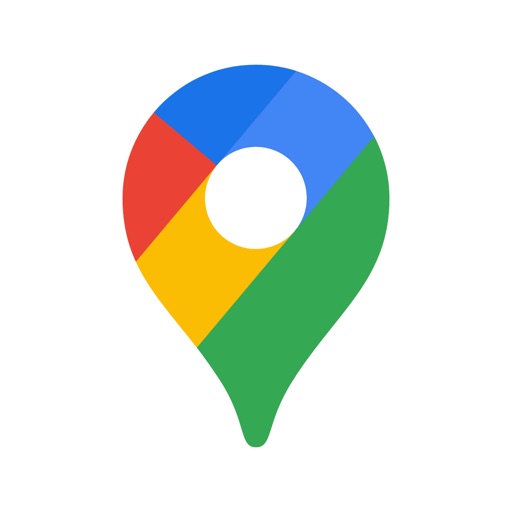
どういゆうことかというと、まずMapsmeの場合あらかじめ行く場所の街の地図をアプリ内でダウンロードが必要だということは皆さんご存知かと思います。これでスマホ内のGPSで自分のいる場所などを確認できます。ここまではいいですよね。
ただ旅行先で行きたい場所などをググって検索して、マップや経路のボタンを押すと基本的にグーグル・マップが立ち上がって場所を教えてくれます。それをマップスミーに入れ込まなくてはいけないのです。
パソコンを使って予めいきたい場所をグーグル・マップでポイントしてマップスミーにインポートする方法もあるようですが、現地で検索してその場で行こうとすると中々使いづらい。
グーグル・マップのポイントをマップスミーに入れ込む方法はこちらの方がご紹介しています。⇒GoogleMapに登録した地点情報をMAPS.MEにコピーする方法!!
ただめんどくさいしPC持ってないということも多いですよね。ここで旅で使えるテクニックをいくつかご紹介。
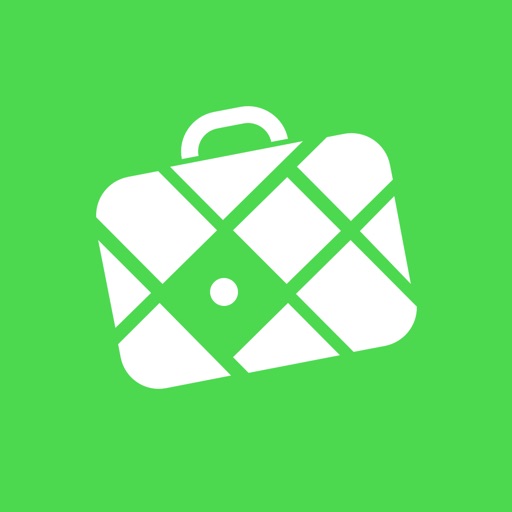
旅で使えるMAPS.MEテクニック
ここでは実際に旅中でMAPS.MEを使ってて起こったパプニングと、それの対応方法などを書いていきます。
降り立った空港で、GPSが機能しなくて自分の場所がわからない!
正直旅行先についてすぐの空港から予約したホテルにいきたいのにマップスミーやグーグル・マップを開いても自分の場所がわからないというかマップのGPSが機能していない!ということが多々あります。
実は経験上なのですが、長距離移動をしてそれまでWifiなどの接続がないとGPSが追いついていなく、すぐには場所の把握ができません。ですので空港にまず降り立ったら何が何でもWifiにつなげてマップを開いてGPSを更新しましょう。
旅人に一番必要な空港から宿までの道のり。それが一番ほしいのに、すぐに空港を出てしまうとタクシーの運転手に聞くしかありません。ただ空港でWifiが飛んでいないということもあります。其の場合空港のカフェでWifiがあるところなどを探してみましょう。それでもダメな場合は一度街に移動し、スタバなどのWifiのあるカフェでGPSを更新するか諦めてタクシーに頼みましょう。
Booking.comで予約した宿までたどり着けない
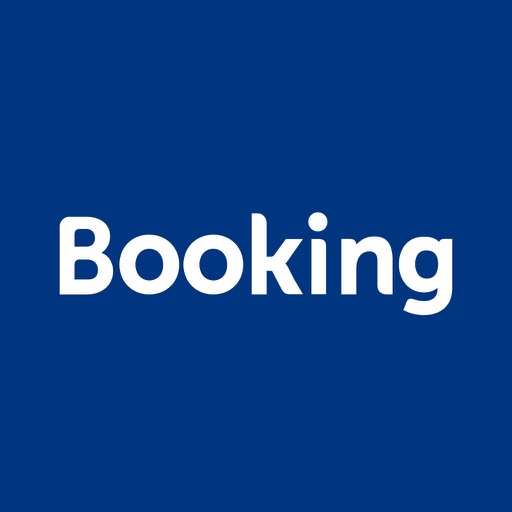
人気の宿やヨーロッパなど予め行く街の宿を予約していることも多いですよね。もちろんホテルなんかを予約している旅行でしたら、空港まで迎えが来たりもしますが、旅人が泊まる安宿は迎えなどありません。
予約しなくても予めいくつか宿をピックアップして実際に見て決める旅人も多いことでしょう。そんな時はBooking.comのアプリを使う方が多いと思うのですが、Booking.comのアプリでも経路を開くとグーグル・マップかiPhoneだと元々入っているマップでしか開けません。
ただ旅で使いやすいのはオフラインでも使えるMAPS.ME。でもMAPS.MEで予約したホテルにピンを立てておこうと思って、検索窓に住所を入れても、国や言葉の違いでうまく検索できなかったり、諦めてホテルで検索するともう大変!そんな時に役立つコツを教えます。
ズバリ答えは緯度と経度です。Booking.comで予約のボタンを押し予約した宿をみると「ルート案内」というリンクがあります。
ここで「緯度・経度をコピー」を押してコピーしてMAPS.MEの検索にコピーすると
一番上に緯度と経度のポイントが出てきます。それを押せばホテルの場所に無事にピンをおけるので、あとは星マークで保存しておけばOK!
これで簡単に予約した宿にピンを立てれます。あとはこれを頼りに現地で歩き回るだけ。
行きたい場所をMAPS.MEにマッピングしたい
先程も話しましたが、旅先の気になる場所をグーグル検索で見つけて、住所をマップで開いても基本的にGooglemapでしか開けませんよね。MAPS.MEももしかしたらそのうち対応するかもしれませんが、今現在では対応していません。
ただ、旅先で主に使うマップアプリをMAPS.MEにしている場合、それはとても面倒。MAPS.MEにそのポイントを保存したくても、MAPS.MEの検索は控えめに言っても使えないので、住所を入力してもうまく検索できないことが多いです。
そんな場合の対処法です。こちらも肝は緯度経度。
1.まずはグーグル検索で行きたい場所を見つける
そうすると以下のような画面になると思います。
2.地図の部分をタップしGoogleMapを開く
当然ですが、その調べた場所がポイントされています。
3.そのポイントのすぐ近くを長押しで新たにポイントを作る
例えば赤の広場だったらすこしずらした場所で長押しするとGoogleMap上に新たにポイントが立ちます。するとなんと緯度と経度が出てきます。
4.出てきた緯度と経度をタップでコピー
緯度と経度の部分をタップするとコピーされます。
5.MAPS.MEを開いてコピーした緯度経度を虫眼鏡の検索部分に貼り付けて検索
検索すると一番上にその緯度と経度が出てくるのでそこをタップします。というかそれで韓国やら日本の中部地方やらでてくる意味がわかりませんが笑
6.出てきた場所を星マークで保存してマーキングする
そこで地図上に表記された場所を保存か、目的地が表示されたらそこを星マークで保存してマッピング完了です。
まとめ
いかがでしょうか。この方法を知っていればMAPS.MEが断然使いやすくなります。GoogleMapにしてもMAPS.MEにしても、それぞれ難癖があってどっちかだけを使うというのができないのがまどろっこしいですが、そのうちアップデートでもっと使いやすくなることを願って、今は今回お話した方法を使って旅をより快適にしていきましょう。
他にも旅などに役立つアプリを世界2周済みの僕が自身を持ってオススメします。気になる方は気にならなくても頭の隅に置いとくだけもいいので役立ちアプリを知っておきましょう。


